Технология AirPlay позволяет транслировать видео, фото, музыку и другой контент с устройств Apple прямо на популярные модели смарт‑телевизоров Samsung.
- на телевизорах Samsung с 2018 года.
- на смартфонах с iOS v.12.3 (или более поздняя версия). Если на смартфоне появляется сообщение «поиск Apple TV», на нем устаревшая версия операционной системы.
- на устройствах MAC — поддержка с MAC OS Mojave 10.14.5 (или более поздней версии).
- на телевизоре Samsung с последней актуальной версией ПО (программного обеспечения).
Шаг 1. Убедитесь, что оба устройства подключены к одной сети Интернет.
Если роутер двухдиапазонный (работает на частоте 2.4 и 5 Ггц), физически это две разные сети, хотя могут иметь одинаковые названия.
Убедитесь, что используется одна и та же физическая точка доступа.
Шаг 2. Включите Bluetooth на устройстве Apple.
Проверьте, включен ли Bluetooth на вашем смартфоне Apple.

Что делать если на iPhone iOS 13 не включается запись экрана? Пропали ограничения в настройках
Шаг 3. Выполните сброс Smart Hub.
Если после настройки Smart Hub пункт меню «Настройки AirPlay» не появился, подождите некоторое время — до 5 минут.
Шаг 4. Убедитесь, что AirPlay активирован.
В меню телевизора выберите: Настройки > Общие > Настройки AirPlay > AirPlay > Вкл .
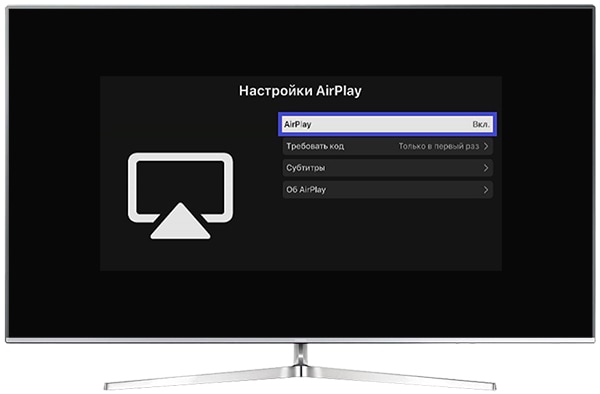
Шаг 5. Проверьте, правильно ли введен пароль.
Зайдите в настройки AirPlay > Требовать код . Проверьте пароль.
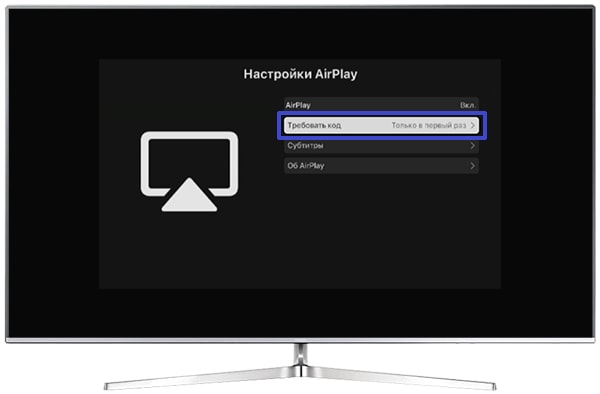
Шаг 6. Обновите версию ПО на телевизоре.
Зайдите в Настройки и выберите: Поддержка > Обновление ПО .
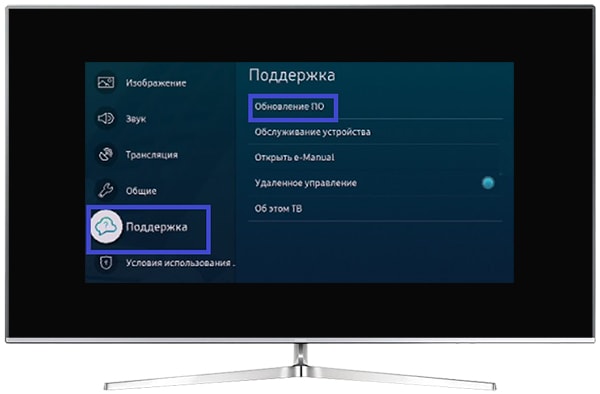
И нажмите Обновить сейчас . Телевизор автоматически загрузит новое обновление, если оно есть.

Шаг 7. Перезапустите функцию AirPlay на телевизоре.
Несколько раз отключите и включите AirPlay в настройках телевизора.
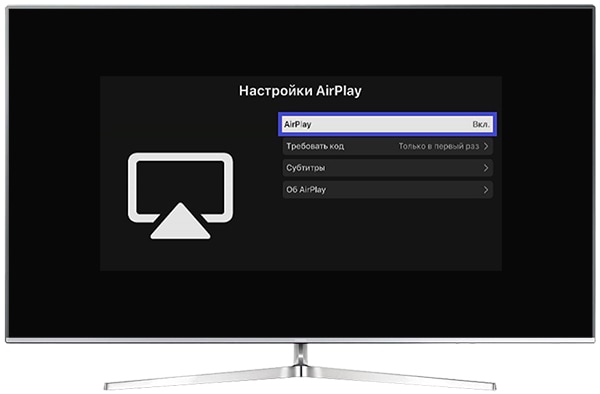
Шаг 8. Сбросьте спаренные устройства.
Зайдите в Настройки телевизора. Выберите пункт Общие > Настройки Apple AirPlay > Требовать код > Сбросить спаренные устройства > Разорвать пары .

Шаг 9. Перезагрузите телефон и телевизор.
Телевизор лучше отключить от сети (из розетки) на 1 минуту.
Шаг 10. Подключите устройство к другой точке доступа.
Убедитесь, что используете именно мобильный интернет.
Зайдите в меню Настройки > Режим модема > Разрешать другим .
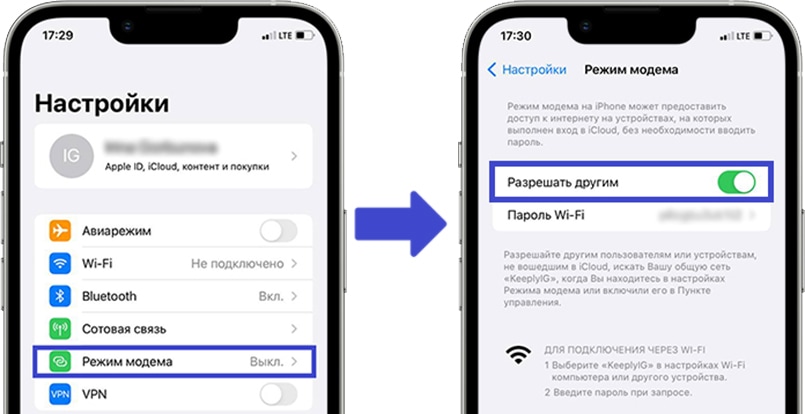
На iPhone 11 (или старше, с iOS 15) не разрешается подключение в качестве точки доступа к телевизорам Samsung, поддерживающим протокол защиты WPA2-PSK.
Шаг 11. Проверьте работу вашей сети с трансляцией YouTube с телефона на телевизор.
В приложении YouTube есть возможность передавать видео с мобильного устройства на экран телевизора.
Чтобы выполнить автоматическое подключение или вручную:
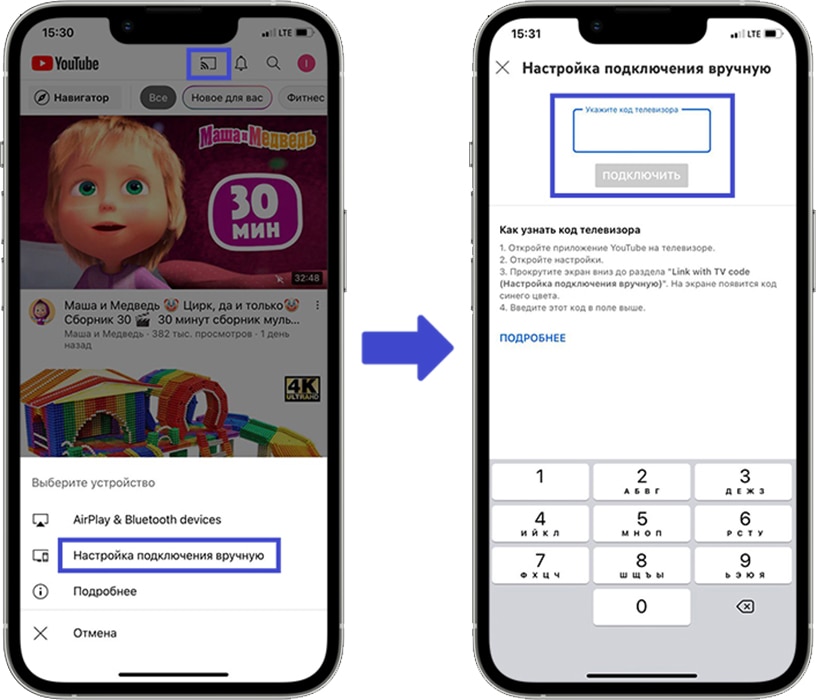
- Убедитесь, что телевизор и мобильное устройство подключены к одной точке доступа (к одному роутеру).
- Откройте приложение YouTube на телевизоре.
- Откройте приложение YouTube на смартфоне.
- В приложении на телефоне нажмите на значок передачи контента:
- при автоматическом подключении: выберите ваш телевизор;
- при подключении вручную: выберите пункт Настройка подключения вручную , введите код с экрана телевизора в приложении YouTube на смартфоне и нажмите Подключить .
Если данная функция (передача видео с приложения YouTube на смартфоне на экран телевизора) не работает – ваш телевизор исправен.
Если вышеуказанные шаги не помогли, возможно, проблема в интернет-подключении, обратитесь к вашему провайдеру или в службу поддержки Apple.
Источник: www.samsung.com
Почему айфон не подключается к Apple TV
Убедитесь, что устройства, совместимые с AirPlay, включены и находятся рядом друг с другом. Убедитесь, что на устройствах установлена последняя версия программного обеспечения и они подключены к одной сети Wi-Fi. Перезапустите устройства, которые хотите использовать с функцией AirPlay или «Повтор экрана».
- Как соединить iPhone с Apple TV
- Почему не получается подключиться к Apple TV
- Почему Apple TV не воспроизводит видео
- Как подключится к Apple TV
- Как включить AirPlay на Apple TV
- Как подключать AirPlay
- Что делать если не работает Apple TV
- Какие устройства поддерживают Apple TV
- Что за Повтор экрана на айфоне
- Как воспроизвести видео с iPhone на Apple TV
- Как смотреть видео с телефона на телевизоре айфон
- Как подключить айфон к телевизору без Apple TV
- Что такое Apple TV на айфоне
- Как пользоваться пультом Apple TV на айфоне
- Как обновить ПО на Apple TV
- Как подключиться к телевизору через Повтор экрана
- Как транслировать изображение с телефона на телевизор
- Как создать пару с пультом Apple TV
- Почему в айфоне видео не воспроизводится
- Что делать если не получается воспроизвести видео
- Почему не работает видео экрана на айфоне
- Как вывести изображение с iPhone на телевизор без Apple TV
- Где находится Apple TV на айфоне
- Как подключить AirPlay на телевизоре
- Как смотреть телевизор через Apple TV
Как соединить iPhone с Apple TV
Чтобы автоматически добавить на Apple TV свой идентификатор Apple ID и настройки Wi-Fi, выберите «Настроить с помощью iPhone». Затем разблокируйте устройство iPhone, поднесите его к Apple TV и следуйте инструкциям на экране устройства iPhone и Apple TV.
Почему не получается подключиться к Apple TV
Подключитесь к сети и проверьте наличие обновлений программного обеспечения. Перейдите в меню «Настройки» > «Система» > «Обновления ПО». Если имеется доступное обновление, установите его. Затем отсоедините кабель Ethernet и попытайтесь снова подключиться к сети Wi-Fi.
Почему Apple TV не воспроизводит видео
Обновите приложение Apple TV до последней версии
Обновите iOS, iPadOS, macOS или tvOS до последней версии. Если вы используете совместимый телевизор Smart TV, устройство для потокового воспроизведения или игровую консоль, подключенную к Интернету, приложение Apple TV должно обновиться автоматически.
Как подключится к Apple TV
Настройка Apple TV:
- Подсоедините один конец кабеля HDMI к разъему HDMI на Apple TV, затем подключите другой конец кабеля к разъему HDMI на телевизоре.
- Подсоедините один конец шнура питания к разъему питания на Apple TV, а другой конец — к розетке.
- Включите телевизор, затем выберите вход HDMI, подключенный к Apple TV.
Как включить AirPlay на Apple TV
Откройте Настройки на Apple TV. Выберите AirPlay и HomeKit, затем выполните одно из следующих действий. Включение и выключение AirPlay. Нажмите значок AirPlay, чтобы включить эту функцию, нажмите AirPlay еще раз для ее выключения.
Как подключать AirPlay
Если у вас устройство iOS (например, iPhone или iPad): откройте программу «Пункт управления» и коснитесь (Повтор экрана) на вашем устройстве iOS. Если у вас Mac: нажмите (AirPlay Видео) на панели меню. Выберите ваш телевизор. Экран вашего устройства Apple целиком отобразится на вашем телевизоре.
Что делать если не работает Apple TV
Отсоедините телевизор и устройство Apple TV от источника питания, а затем снова подсоедините питание обоих устройств. Попробуйте использовать другой порт HDMI на телевизоре, начиная с порта HDMI 1 или Input 1. Для получения дополнительной информации обратитесь к руководству пользователя телевизора.
Какие устройства поддерживают Apple TV
Apple TV теперь на всех устройствах. Приложение Apple TV уже появилось на iPhone, iPad, iPod touch, Mac и Apple TV.
Что за Повтор экрана на айфоне
Повтор экрана iPhone, iPad или Mac, также называемый беспроводной повтор экрана, — это технология, которая позволяет вам передавать или транслировать видео, фото или приложения на экран смарт-телевизора. Вам больше не нужны провода или другое оборудование, если вы используете приложения для повтора экрана от AirBeamTV.
Как воспроизвести видео с iPhone на Apple TV
Трансляция с iPhone на Apple TV или смарт-телевизоре
Откройте Пункт управления на iPhone., затем выберите свой Apple TV или смарт-телевизор с поддержкой AirPlay 2 для воспроизведения контента. Если код-пароль к AirPlay отображается на экране телевизора, введите этот пароль на своем iPhone.
Как смотреть видео с телефона на телевизоре айфон
Как транслировать фильмы и сериалы на телевизор:
- Подключите устройство iPhone или iPad и Chromecast к одной и той же беспроводной сети.
- Откройте приложение Google TV на устройстве iPhone или iPad.
- Нажмите Библиотека
- Выберите фильм или сериал.
- Нажмите на значок трансляции.
- Выберите в списке устройство Chromecast.
Как подключить айфон к телевизору без Apple TV
Трансляция экрана iPhone на телевизор без проводов.Как подключить айфон к телевизору через Wi-Fi:
- Переходим в Настройки.
- Далее кликаем на Общие настройки, сеть.
- Затем выбираем беспроводной способ подключения.
- Далее ТВ предложит выбрать сеть Wi-Fi, выберите домашнюю сеть.
- Введите пароль с помощью пульта.
- Нажмите Готово.
Что такое Apple TV на айфоне
С помощью приложения Apple TV можно смотреть телешоу и фильмы сервисов потоковой передачи, а также кабельного или спутникового телевидения.
Как пользоваться пультом Apple TV на айфоне
Настройка Apple TV Remote в Пункте управления:
- Откройте Пункт управления.
- Нажмите «Пульт Apple TV Remote».
- Выберите в списке устройство Apple TV или телевизор Smart TV.
- При появлении запроса следуйте инструкциям на экране, чтобы ввести четырехзначный пароль на iPhone или iPad.
Как обновить ПО на Apple TV
Обновление Apple TV:
- Перейдите в меню «Настройки» > «Система» > «Обновления ПО» и выберите «Обновление ПО».
- Если есть доступное обновление, выберите «Загрузить и установить».
- Подождите, пока Apple TV загрузит обновление. Не отключайте Apple TV от сети и источника питания до завершения обновления.
Как подключиться к телевизору через Повтор экрана
В представленных ниже инструкциях в качестве примера используется Xperia (с ОС Android™ 4.4 или выше):
- Коснитесь Настройки.
- Выберите Подключение устройства или Подключение Xperia.
- Выберите Дублирование экрана.
- На экране «Дублирование экрана» коснитесь Старт.
- Выберите OK.
- Коснитесь имени телевизора.
Как транслировать изображение с телефона на телевизор
2. Как настроить трансляцию экрана Android:
- Убедитесь, что ваш планшет или мобильный телефон подключен к той же сети Wi-Fi, что и устройство Chromecast.
- Откройте приложение Google Home.
- Нажмите и удерживайте карточку нужного устройства.
- Нажмите на значок Транслировать экран.
Как создать пару с пультом Apple TV
Направьте пульт ДУ на Apple TV. Убедитесь, что пульт ДУ находится на расстоянии около 8 см от Apple TV. Нажмите и удерживайте кнопку «Назад» (или меню) и кнопку увеличения громкости в течение 5 секунд. При появлении соответствующего запроса положите пульт ДУ на устройство Apple TV, чтобы завершить создание пары.
Почему в айфоне видео не воспроизводится
Видео на iPhone не прогружаются
В таком случае нужно проверить подключение телефона к интернету, попробовать выключить и включить Wi-Fi и сам iPhone. Если же причина в дефектных приложениях, которые из-за сбоя программы не могут воспроизвести видео файлы, то лучше удалить нужное приложение и вновь его скачать.
Что делать если не получается воспроизвести видео
Если видео не воспроизводится на мобильном устройстве:
- Перезагрузите устройство
- Очистите кэш браузера и удалите файлы cookie.
- Воспользуйтесь другим браузером
- Подключитесь к другой сети
- Проверьте наличие системных обновлений
Почему не работает видео экрана на айфоне
Перезагрузите iPhone. Еще одна проблема, которая исправляется перезапуском из-за возникшей ошибки в работе iOS. Проверьте свободное место в iPhone: запись экрана не сохраняется из-за нехватки места в хранилище. Попробуйте перезапустить приложение и начать запись экрана заново.
Как вывести изображение с iPhone на телевизор без Apple TV
Трансляция экрана iPhone на телевизор без проводов.Как подключить айфон к телевизору через Wi-Fi:
- Переходим в Настройки.
- Далее кликаем на Общие настройки, сеть.
- Затем выбираем беспроводной способ подключения.
- Далее ТВ предложит выбрать сеть Wi-Fi, выберите домашнюю сеть.
- Введите пароль с помощью пульта.
- Нажмите Готово.
Где находится Apple TV на айфоне
Перейдите в App Store своего устройства и найдите приложение Apple TV или Apple TV+. Если вы не видите нужное приложение, проверьте совместимость устройства1. Загрузите приложение. Откройте приложение и следуйте инструкциям для завершения настройки.
Как подключить AirPlay на телевизоре
Как дублировать экран:
- 1 Подключите телевизор и смартфон к одной WiFi-сети.
- 2 Зайдите в настройки телевизора и выберите Общие > Настройки AirPlay.
- 3 Выберите AirPlay > Вкл.
- 4 Откройте Пункт управления на устройстве Apple.
- 5 Выберите Повтор экрана.
- 6 Выберите телевизор из списка устройств.
Как смотреть телевизор через Apple TV
Просмотр на смарт-телевизорах, представленных в 2019 г или позднее:
- На главном экране смарт-телевизора Samsung выберите значок приложения Apple TV.
- Прокрутите экран «Смотреть» вниз, чтобы просмотреть доступные в Apple TV+ и Apple TV каналы или избранные фильмы и телешоу, а затем выберите понравившийся контент.
- Что такое платное ожидание Яндекс курьер
- Что значит платное ожидание в Яндекс доставке
Источник: svyazin.ru
Исправлено: iPhone 13, 13 Pro, Pro Max не подключается к Apple TV

Позвольте мне начать с простого вопроса. Вы предпочитаете смотреть любимый фильм на 6,1-дюймовом мобильном экране или на 43-дюймовом телевизоре с большим экраном? Не задумываясь, большинство из вас выберет второй вариант. А почему бы и нет, ведь всегда интереснее наблюдать за своим любимым супергероем в действии на большом экране.
Apple TV — это устройство, с помощью которого вы можете транслировать любимые фильмы и передачи на большом экране. Но с последним выпуском серии iPhone многие пользователи сталкиваются с проблемой зеркалирования. Если быть точнее, пользователи сталкиваются с проблемами iPhone 13, 13 Pro, Pro Max, не подключающимися к Apple TV. Итак, есть ли доступный способ решить проблему?
К счастью, есть, и этот пост как раз об этом. Здесь мы поговорим о различных исправлениях, с помощью которых вы можете избавиться от проблем с подключением iPhone 13, 13 Pro, Pro Max к Apple TV. Итак, без дальнейших задержек, давайте перейдем непосредственно к теме.

Исправлено: iPhone 13, 13 Pro, Pro Max не подключается к Apple TV
Их может быть несколько, из-за которых вы не сможете подключить iPhone последней серии к Apple TV. От поврежденных сетевых настроек, устаревших устройств до устаревших версий Apple TV — несколько причин вызывают проблему. Но, к счастью, от них довольно легко избавиться.
Итак, ниже приведены различные обходные пути, которые вы можете попробовать исправить, если iPhone 13, 13 Pro, Pro Max не подключается к Apple TV.
Исправление 1: проверьте вход телевизора
Чтобы подключить iPhone последней серии к Apple TV, необходимо убедиться, что телевизор настроен на дублирование экрана. Например, если на входе указано HDMI вместо зеркального отображения экрана, вы, скорее всего, столкнетесь с проблемой отсутствия подключения. Чтобы решить эту проблему, перейдите в меню «Настройки» телевизора и установите для входа значение «Дублирование экрана».
Исправление 2: отключить другие устройства
Если вы включили опцию зеркального отображения экрана более чем на одном устройстве, вы также подвержены указанной проблеме. Например, если эта опция включена в последней серии iPhone, а также в любом другом смартфоне, Apple TV запутается и выдаст проблему отсутствия подключения.
Чтобы решить эту проблему, убедитесь, что опция зеркального отображения экрана включена только на одном устройстве одновременно.
Исправление 3: перезагрузите iPhone 13 Series
Если серия iPhone 13 не подключается к Apple TV, то высока вероятность того, что есть какая-то ошибка, которая действует как барьер. Чтобы избавиться от таких ошибок, лучшее, что вы можете сделать, это перезагрузить устройство. Итак, вот шаги, которые вам нужно выполнить.

- Перейдите в меню «Настройки» на вашем iPhone 13 серии.
- Нажмите на опцию «Общие».
- Теперь прокрутите до конца и выберите Завершение работы.
Подождите несколько минут перед перезапуском устройства. Теперь попробуйте подключить его к Apple TV и проверьте, устранена ли проблема. Если да, вы можете идти. Однако, если вы все еще сталкиваетесь с проблемой, перейдите к следующему обходному пути.
Исправление 4: Удалите любой физический барьер
Как вы, должно быть, знаете, iPhone подключается к Apple TV по беспроводной сети. Таким образом, если между Apple TV и вашим iPhone много физических барьеров, вы, скорее всего, столкнетесь с проблемой отсутствия подключения. В качестве решения этой проблемы убедитесь, что между этими двумя устройствами нет физического барьера. Чтобы быть более точным, удалите любое другое устройство, которое находится между ними, так как они могут мешать соединению.
Проверьте, устранена ли проблема или нет. Если нет, пришло время заняться техническими обходными путями.
Исправление 5: включить настройки AirPlay с iPhone
Чтобы подключить последнюю серию iPhone 13 к Apple TV, вам необходимо включить опцию AirPlay на вашем iPhone. В случае, если эта опция отключена, то вы, скорее всего, столкнетесь с проблемой неподключения iPhone 13, 13 Pro, Pro Max к Apple TV. Итак, вот шаги, которые необходимо выполнить, чтобы включить режим AirPlay на вашем iPhone 13 серии.
- Перейдите в меню «Настройки» на вашем iPhone.
- Нажмите на опцию «Общие».

- В меню «Общие» выберите опцию AirPlay и Handoff.

- Теперь, в разделе «AirPlay и Handoff», убедитесь, что вы перешли на «Homepod» и «Handoff».

- Если они уже были включены, сначала отключите их, а затем снова включите.
- Теперь в самой опции AirPlay и Handoff нажмите «Автоматически AirPlay на ТВ».
- Под этой опцией убедитесь, что у вас включена опция «Автоматически» или «Спросить».

Вот и все. Теперь перезагрузите серию iPhone 13 и проверьте, устранена ли проблема. Если нет, продолжайте руководство.
Исправление 6: подключитесь к той же сети Wi-Fi
Если вы столкнулись с тем, что iPhone 13, 13 Pro, Pro Max не подключаются к Apple TV, то очень высока вероятность того, что оба устройства не подключены к одной и той же сети Wi-Fi. Поскольку оба устройства подключаются друг к другу по беспроводной сети, они должны быть подключены к одной и той же сети Wi-Fi. Чтобы убедиться в этом, выполните следующие шаги.

- Перейдите в меню «Настройки» на вашем iPhone.
- На самой домашней странице вы увидите опцию Wi-Fi.
Убедитесь, что iPhone серии 13 и Apple TV подключены к одной и той же сети Wi-Fi. Сделав это, проверьте, все еще сталкиваетесь с проблемой или нет.
Исправление 7: перезагрузите Apple TV
Перезапуск Apple TV может быть еще одним эффективным решением, если проблема вызвана временным сбоем на устройстве. Так что вперед, перезагрузите устройство и проверьте, устранена ли проблема. Чтобы перезапустить Apple TV, одновременно нажмите и удерживайте кнопку «Меню» и «Домой», пока не увидите, что ваш Apple TV выключается.
Теперь нажмите кнопку «Домой», чтобы включить Apple TV. Проверьте, все еще сталкиваетесь с проблемой или нет.
Исправление 8: загрузите последнее обновление Apple TV
Устаревший Apple TV также может вызвать указанную проблему. Кроме того, Apple очень активно сокращает количество обновлений. Особенно в случае, если они узнают, что пользователи сталкиваются с какой-либо проблемой на своем устройстве. Итак, чтобы решить эту проблему, важно загрузить последнее обновление Apple TV.
Выполните указанные ниже шаги, чтобы загрузить последнее обновление.

- Перейдите в меню «Настройки» на Apple TV.
- Перейдите к опции «Система».
- В меню «Система» нажмите «Обновление ПО», а затем выберите «Обновить ПО».
Теперь Apple TV проверит, есть ли доступные обновления. Если они обнаружены, немедленно обновите его, чтобы избавиться от любых ошибок и сбоев, которые вызывали проблему. После этого проверьте, устранена ли проблема или нет.
Исправление 9: сброс настроек сети
Если ни один из вышеперечисленных обходных путей не помог вам решить проблемы с iPhone 13, 13 Pro, Pro Max. подключение к Apple TV, последнее, что вы можете попробовать, это сбросить сетевые настройки вашего устройство. Но убедитесь, что вы используете этот метод в последнюю очередь, так как при этом вы потеряете все данные, связанные с сетью, которые хранятся на вашем iPhone серии 13. Тем не менее, вот шаги, которые необходимо выполнить, чтобы сбросить настройки сети на iPhone 13 серии.
- Перейдите к настройкам.
- Выберите параметр «Общие».
- Нажмите на опцию «Перенести или сбросить iPhone» в нижней части экрана.

- В следующем окне нажмите «Сброс», чтобы начать процесс.

- Наконец, нажмите «Сбросить настройки сети».

Вот и все. Теперь iPhone очистит все сетевые настройки с последующим простым перезапуском. Как только все эти процессы будут завершены, вы увидите, что больше не сталкиваетесь с проблемой iPhone 13, 13 Pro, Pro Max, не подключающейся к Apple TV.
Заключительные слова
Вот как можно исправить проблемы с подключением iPhone 13, 13 Pro, Pro Max к Apple TV. Дайте нам знать в комментарии, была ли проблема исправлена или нет. Вы также можете предложить любой другой обходной путь, который, по вашему мнению, будет полезен в данной ситуации. Кроме того, не стесняйтесь проверить наши другие руководство для айфона для решения различных проблем, связанных со смартфоном.
Источник: concentraweb.com